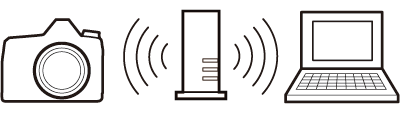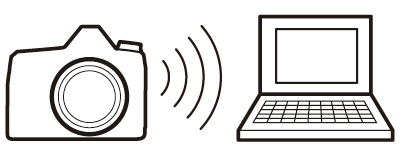Podłączanie do komputerów
Aby przesłać zdjęcia do komputera, podłącz aparat za pośrednictwem sieci bezprzewodowej lub za pomocą dostarczonego kabla USB .
Podłączanie przez USB
Podłącz kamerę za pomocą dostarczonego kabla USB . Następnie można użyć oprogramowania NX Studio do skopiowania zdjęć do komputera w celu przeglądania i edycji.
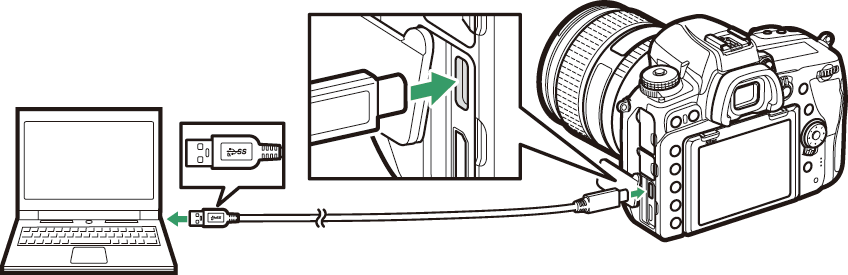
Instalowanie NX Studio
Do instalacji NX Studio potrzebne będzie połączenie z Internetem. Najnowsze informacje, w tym wymagania systemowe, można znaleźć w witrynie internetowej Nikon .
-
Pobierz najnowszy instalator NX Studio z poniższej witryny i postępuj zgodnie z instrukcjami wyświetlanymi na ekranie, aby dokończyć instalację.
https://downloadcenter.nikonimglib.com/ -
Należy pamiętać, że pobieranie zdjęć z aparatu przy użyciu wcześniejszych wersji NX Studio może nie być możliwe.
Kopiowanie zdjęć do komputera za pomocą NX Studio
Szczegółowe instrukcje można znaleźć w pomocy online.
-
Podłącz aparat do komputera.
Po wyłączeniu aparatu i upewnieniu się, że karta pamięci jest włożona, podłącz dostarczony kabel USB zgodnie z ilustracją.
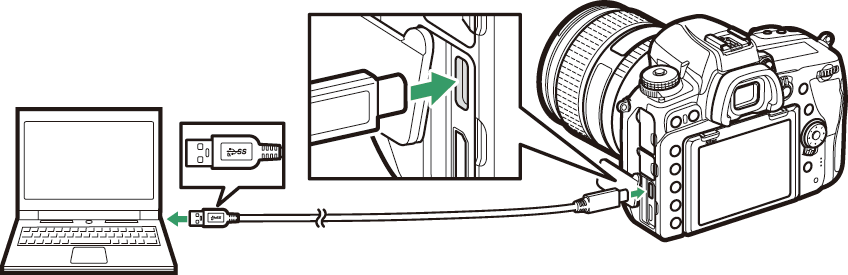 Korzystanie z czytnika kart
Korzystanie z czytnika kartZdjęcia można także kopiować z karty pamięci włożonej do czytnika kart innej firmy. Należy jednak sprawdzić, czy karta jest kompatybilna z czytnikiem kart.
-
Włącz aparat.
-
Uruchomi się komponent Nikon Transfer 2 NX Studio. Oprogramowanie do przesyłania zdjęć Nikon Transfer 2 jest instalowane w ramach programu NX Studio.
-
Jeśli zostanie wyświetlony komunikat z prośbą o wybranie programu, wybierz Nikon Transfer 2.
-
Jeśli Nikon Transfer 2 nie uruchomi się automatycznie, uruchom NX Studio i kliknij ikonę „Importuj”.
-
-
Kliknij [ ].
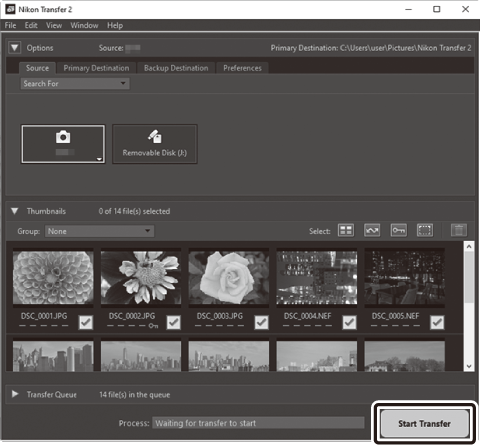
Zdjęcia zapisane na karcie pamięci zostaną skopiowane do komputera.
-
Wyłącz aparat.
Po zakończeniu przesyłania odłącz kabel USB .
Windows 10 i Windows 8.1 po podłączeniu aparatu może zostać wyświetlony monit o automatyczne odtwarzanie.
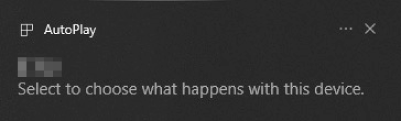
Kliknij okno dialogowe, a następnie kliknij [
], aby wybrać Nikon Transfer 2.
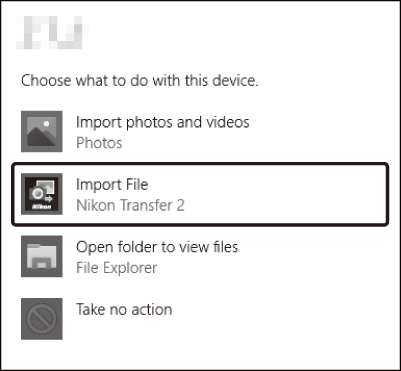
Jeśli Nikon Transfer 2 nie uruchomi się automatycznie, sprawdź, czy aparat jest podłączony, a następnie uruchom Image Capture (aplikację dostarczaną w macOS ) i wybierz Nikon Transfer 2 jako aplikację otwieraną po wykryciu aparatu.
Nie próbuj przesyłać filmów z karty pamięci, gdy jest ona włożona do aparatu innej marki lub modelu. Może to spowodować usunięcie filmów bez przeniesienia.
-
Nie wyłączaj aparatu ani nie odłączaj kabla USB w trakcie przesyłania.
-
Nie używaj siły ani nie próbuj wkładać złączy pod kątem. Podczas odłączania kabla należy także pamiętać, aby złącza były proste.
-
Zawsze wyłączaj aparat przed podłączeniem lub odłączeniem kabla.
-
Aby mieć pewność, że przesyłanie danych nie zostanie przerwane, upewnij się, że akumulator aparatu jest w pełni naładowany.
Podłącz aparat bezpośrednio do komputera; nie podłączaj kabla przez koncentrator USB lub klawiaturę. Podłącz kamerę do zainstalowanego fabrycznie portu USB .
Sieci bezprzewodowe (Wi-Fi)
Aby połączyć się z komputerem przez Wi-Fi, można skorzystać z poniższych metod. Aby uzyskać więcej informacji, zobacz „Połączenia sieciowe” ( Połączenia sieciowe ).
Wbudowane Wi-Fi
Użyj pozycji [ ] w menu ustawień aparatu, aby połączyć się z komputerami bezpośrednio lub za pośrednictwem routera bezprzewodowego.
|
Połączenie poprzez router bezprzewodowy |
Bezpośrednie połączenie bezprzewodowe |
Nadajnik bezprzewodowy WT-7
Podłączenie nadajnika bezprzewodowego WT-7 powoduje włączenie opcji [ ] w menu ustawień. Dzięki Camera Control Pro 2 (dostępnemu osobno) można sterować aparatem i zapisywać zdjęcia na komputerze zaraz po ich zrobieniu.
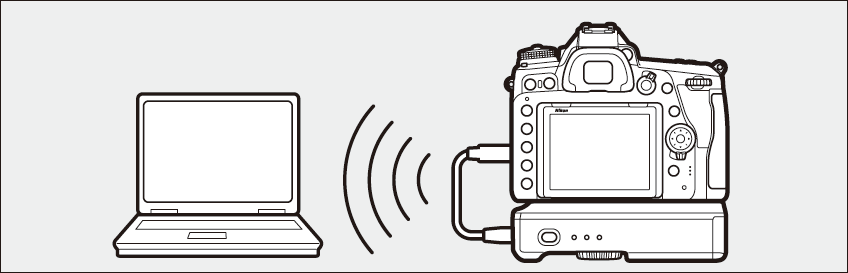
-
WT-7 może służyć do przesyłania zdjęć do komputerów lub serwerów FTP.
-
Można także połączyć się poprzez Ethernet.
-
Użyj WT-7, aby uzyskać połączenia, które są bardziej niezawodne niż te oferowane przez wbudowaną sieć Wi-Fi aparatu.